Монитор удалённых ПК

С помощью Remote Monitor мы можем отслеживать активность и «состояние» сетевых компьютеров и вмешиваться, если это необходимо.
Чтобы использовать эту функцию, нам нужно открыть диалоговое окно Monitor Remote Computers, выбрав Remote / Удаленный монитор в строке меню. Здесь мы сможем подключиться к тем ПК, на которых разрешены удаленные подключения.
На снимке экрана мы видим, что соединение с удаленным компьютером не установлено. Чтобы установить соединение, нам нужно щелкнуть правой кнопкой мыши пустую область в окне, чтобы активировать контекстное меню, перейти в «Удаленный монитор», затем выбрать «Удаленные компьютеры».
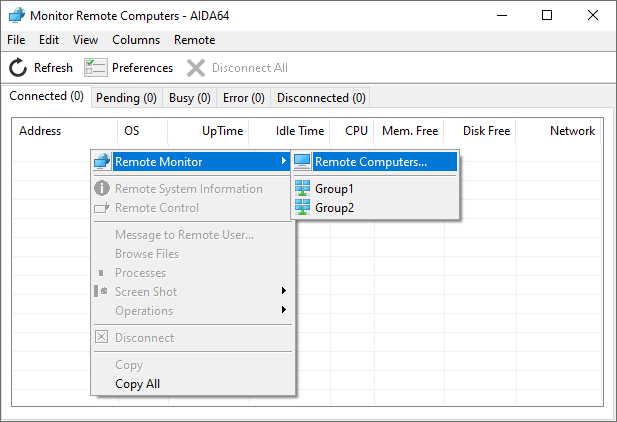
Здесь мы можем выбрать один или несколько компьютеров, используя IP-адрес или имя компьютера. Если мы используем больше сетей, мы можем выбрать имя сети или указать диапазон IP-адресов.
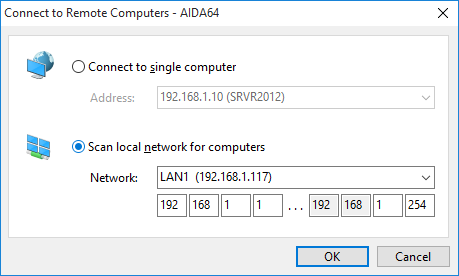
После нажатия «ОК» мы увидим IP-адреса тех ПК, перечисленных на вкладке Ожидание, к которым AIDA64 пытается подключиться. Те клиентские компьютеры, к которым было успешно установлено соединение, будут перечислены на вкладке Подключенные. Если есть какие-либо удаленные ПК, к которым кто-то еще подключился, их IP-адреса появятся на вкладке «Занят», а те компьютеры, к которым AIDA64 не смогла подключиться, перечислены на вкладке «Ошибки». Во вкладке «Отключенные» мы можем увидеть IP-адреса тех компьютеров, к которым мы уже подключились.
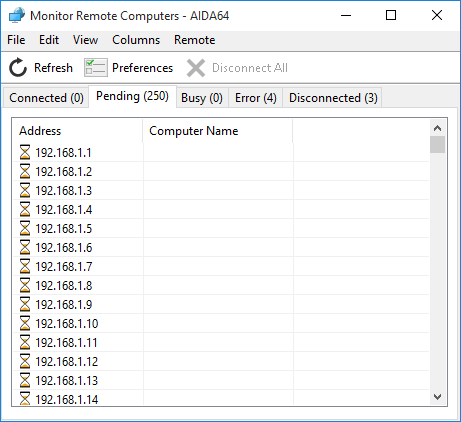
На клиентских компьютерах над областью уведомлений появится всплывающая подсказка, информирующая пользователя об успешной или неудачной попытке установить удаленное соединение. Во время удаленного сеанса значок AIDA64 в области уведомлений станет красным. Пузырьковое уведомление и значок можно скрыть с помощью параметра командной строки /SILENT.
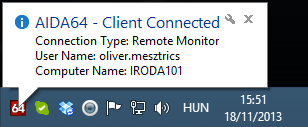
На вкладке Подключенные для удаленных компьютеров отображается следующая информация:
- IP-адрес или имя компьютера. Значок указывает, что удаленный компьютер является сервером, клиентом или переносным компьютером.
- Имя компьютера
- Имя вошедшего в систему пользователя
- Работа версия системы
- Время безотказной работы с момента последнего запуска Windows
- Время простоя, то есть время, когда пользователь не использовал компьютер
- Использование ЦП
- Общая и свободная память
- Общая и свободная память на диске
- Статус HDD SMART
- Использование сети
- Состояние антивируса
- Количество запущенных процессов
- Активное окно
С помощью модуля Remote Monitor мы можем отправлять сообщения удаленному пользователю, и, например, просматривать файлы, запускать программы, завершать процессы и делать снимки экрана на удаленных компьютерах. Мы можем выполнять эти операции на всех сетевых компьютерах, если захотим. Например, если мы введем «блокнот» в поле «Выполнить программу», Блокнот запустится на всех компьютерах. Разумеется, здесь можно использовать любую команду (включая параметры командной строки).
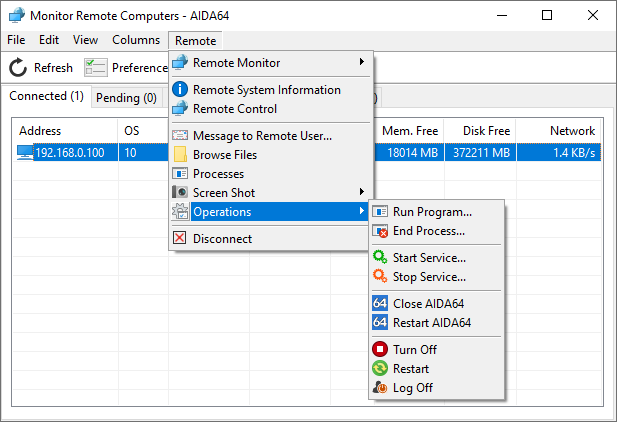
Настройки
Для функции удаленного мониторинга доступны следующие настройки.
Общие
На вкладке «Общие» мы можем настроить макет и указать 5 процессов и 5 служб, которые мы хотели бы отслеживать.
Обновление
Здесь мы можем указать, как часто мы хотели бы обновлять информацию в столбцах (в секундах) .
Столбцы
Выбранные здесь столбцы будут отображаться в модуле Мониторинг удаленных компьютеров. По умолчанию выбраны все столбцы.
Группы компьютеров
Здесь мы можем создавать группы компьютеров. Есть три способа добавить компьютеры в группу:
- имя компьютера (например, «ADMINPC»)
- IP-адрес (например, «192.168.0.8» )
- Диапазон IP-адресов (например, «192.168.0.1-192.168.0.21»)
Можно добавить несколько адресов, если мы их разделим через запятую, но мы можем создать и другие элементы.
Созданные здесь группы можно выбрать в модуле Мониторинг удаленных компьютеров, щелкнув правой кнопкой мыши пустую область и выбрав Удаленный монитор.
Ярлыки
Мы также можем создавать команды командной строки в виде ярлыков. Здесь мы можем добавить описание команды, а затем указать саму команду.
В командной строке можно использовать одну из следующих управляющих строк:
- $ADDRESS
- $ENDPROCESS
- $HOSTNAME
- $USERNAME
Команды может быть:
- Запускать на локальном компьютере
- Запускать на удаленном компьютере, которым всегда является удаленный компьютер, выбранный в модуле «Мониторинг удаленных компьютеров».
Созданные здесь ярлыки можно выбрать в модуле «Мониторинг удаленных компьютеров», щелкнув правой кнопкой мыши пустую область и перейдя в нижнюю часть окна. контекстное меню.